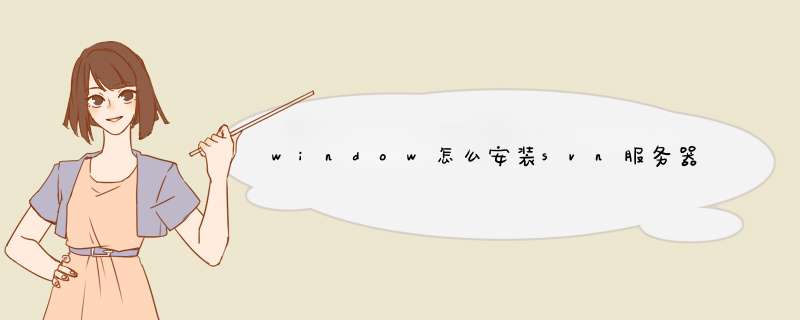
操作系统:Windows2003,32位
SVN Server版本:svn-win32-1.6.16
SVN Client版本:TortoiseSVN-1.6.16.21511
方法/步骤
一、准备工作
1、SVN服务器:解压缩包,可以从官方网站下载最新版本。
2、SVN客户端:TortoiseSVN,即常说的小乌龟,是一个客户端程序,用来与服务器端通讯。
二、安装服务器和客户端程序
1、SVN服务器:直接解压缩到某个文件夹下即可。示例路径:c:\svn\
备注:如果下载的是msi程序,直接运行按提示安装即可。
2、SVN客户端:直接运行按提示安装即可。示例路径:C:\Program Files\Subversion
3
三、建立版本库(Repository):示例路径:e:\svnroot。建立版本库有两种方法:
方法一,建立空目录e:\svnroot\repos1,进入repos1文件夹,在空白处点击右键,选择“TortoiseSVN->Create Repositoryhere...”,
方法二,建立空目录e:\svnroot\repos2,进入DOS命令行,输入如下命令:
svnadmincreate e:\svnroot\repos2
4
四、运行SVN服务器,启动服务。启动服务有两种方法:
方法一,临时启动服务,在DOS下输入如下命令:
svnserve -d -r e:\svnroot\repos1 --listen-host ip地址 --listen-port=端口号
说明:“listen-host”和“listen-port”可选。默认端口是3690,如果端口已经被占用,可以通过选项listen-port指定端口号。
注意:请不要关闭命令行窗口,关闭窗口会把 svn服务就停止了。
方法二,启动SVN服务为后台运行程序:
sc create svnserve binPath= "c:\svn\bin\svnserve.exe --service -r e:\svnroot\repos1" displayname= "Subversion" depend=Tcpip start= auto
1、首先,假设电脑是win7 64位的,要准备的东西:VisualSVN-Server-3.0.1-x64.msi和TortoiseSVN-1.8.8.25755-x64-svn-1.8.10.msi2、安装完之后
3、打开VisualSVN Server Manager,直接右键Repositories,Create New Repository,输入Repository Name,假设输入的是testsvn,OK
4、那么现在在Repositories下就会有一个资源名称叫testsvn
5、那么现在右键Users,Create User,输入名称密码都是testsvn,OK,这就创建了一个叫testsvn的用户了,以后可以用它检入检出数据了
6、现在要检出这个资源的东西,右键Repositories下的testsvn,Copy Url to ClipBoard,这样就选中了它的url了
7、在C盘右键,选择SVN Checkout,在URL of repository粘贴,OK
8、经过以上步骤之后,可以检出项目了,请尝试在里面新建修改文件提交就行了
9、如果要在eclipse里面使用也可以,因为已经有了url和用户名密码
10、在菜单栏的操作(A)-Properties里面设置Repositories Root,这样,无论怎么重装,都没有关系了,自己的svn,局域网的svn就这么配置好了。
欢迎分享,转载请注明来源:夏雨云

 微信扫一扫
微信扫一扫
 支付宝扫一扫
支付宝扫一扫
评论列表(0条)